笔记本没电关机了word没保存怎么办 电脑突然关机如何恢复word文档
笔记本没电关机了word没保存怎么办,在我们使用笔记本电脑的过程中,时常会遇到一些突发状况,比如电池没电导致电脑突然关机,而我们又没有来得及保存正在编辑的Word文档,这种情况下,很多人感到手足无措,担心自己的努力付诸东流。我们不必过于担心,因为在技术的帮助下,我们有一些方法可以尝试恢复丢失的Word文档。接下来我们将探讨一些可行的解决方案,帮助我们应对这类突发情况,保护我们的努力不因意外而付之东流。
方法如下:
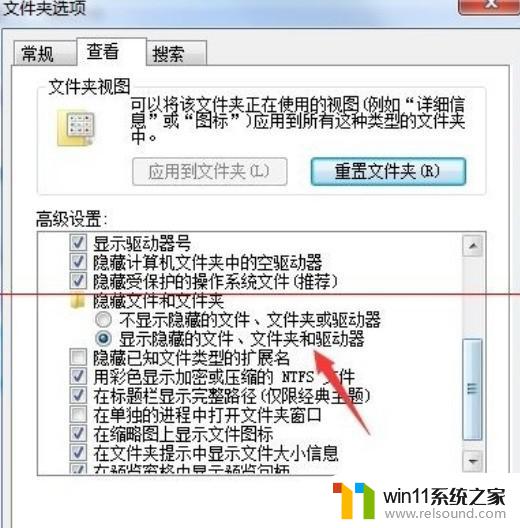
1.第一种情况,word在未保存的情况下会自动生成一个隐藏文件用于保存临时信息。如果非正常情况关闭word(关机),重新打开word还会载入的。
也就是说信息不会丢,但不敢保证是全部。
2.如果第一种情况行不通,就试试下面这个方法:
当电脑死机或突然停电时,Word中来不及存档的档案,它会暂时存放在C:/WINDowS/ApplicationData/Microsoft/ Word,所以重新开机时,只要到上述地方,找个档名为→XXX.asd之类的,这就是你刚才辛辛苦苦打的文件了!再把副档名改为XXX.doc,这不就找到了刚刚辛苦打的文件了!
或是利用开始 → 运行 查找 %appdata%\microsoft\Word ;
在打开的目录下,找到与未保存文档同名的 xxx.asd “挽救文档”文件;将其重命名为 xxx.doc 文档文件,然后打开即可最大限度的找回未保存的文档。
如果这里都没有恢复到,那就没有办法了。
3.建议:在平时设置好word文档的时时保存,方法如下:
1.进入word;
2.点击“工具”菜单,下拉到“选项”点击;
3.选择“保存”单击;
4.选择“自动保存时间间隔”,点击前面的框,框里出现∨;
5.点击这行右边“分钟”前面框内数字旁的下箭头,是数字变为“1”。
这样word每一分钟就会自动存一次盘,如果再断电。只会损失断电前一分钟内输入的文字。
以上就是笔记本没电关机了word没保存怎么办的全部内容,有遇到相同问题的用户可参考本文中介绍的步骤进行修复,希望能够对大家有所帮助。















